Ställ in textmeddelanden
I den här artikeln finns information om hur du konfigurerar leverantörer och telefonnummer för SMS.
Kommentar
Customer Insights - En kundinsikt erbjuder inbyggd integrering med Azure Communication Services, Infobip, LINK Mobility, Telesign, Twilio eller Vibes (USA och Kanada). Du kan hämta din egen leverantör genom att skapa en anpassad kanal.
Registrera dig för och konfigurera din SMS-provider
Du kan köpa eller återanvända ett befintligt Azure Communication Services, Infobip, LINK Mobility, Telesign, Twilio eller Vibes SMS-konto för att skicka SMS i Customer Insights - Journeys.
Vilka avsändartyper som stöds beror på vilken provider som valts. Customer Insights - Journeys har även stöd för alfanumeriska avsändarens-ID.
Viktigt!
Du måste konfigurera dina medgivandeinställningar direkt med leverantören för att se till att tredjeparts-SMS-leverantörer hanterar STOP-kommandon korrekt.
Registrera dig för och konfigurera en Azure Communication Services-prenumeration
Azure Communication Services-integrering (ACS) använder sitt API för att skicka och ta emot sms. Du måste registrera dig för ett Azure Communication Services-konto för att aktivera Customer Insights - Journeys SMS-integrering. För att skapa ett Azure Communication Services-konto:
- Gå till Azure och registrera dig för ett "Betala per användning"-konto.
- Skapa en Communication Services-resurs och skaffa ett a avgiftsfritt nummer, en kortkod, eller ett alfanumeriska avsändar-ID.
- Gå till startsidan till ditt Azure-konto och navigera till din resurs via Prenumerationer>Resursgrupper>Resursnamn.
- Gå till Tangenter under Inställningar och anteckna värdena för den primära och sekundära anslutningssträngen. Dessa värden krävs för att skapa integrationen mellan Customer Insights - Journeys och Azure Communication Services.
- Under Telefoni och, gå till Telefonnummer för att hitta det avgiftsfria nummer du vill använda som avsändare. Gå till Alfanumeriskt avsändar-ID och Kortnummer för respektive nummertyp.
Registrera dig för och konfigurera ett Infobip-konto
Infobip-integrering använder sina offentliga API:er för att skicka och ta emot SMS. Du måste registrera dig för ett Infobip-konto för att aktivera SMS-integrering i Customer Insights - Journeys. Skapa ett Infobip-konto:
- Gå till Infobip och registrera dig för ett gratis konto som kan uppgraderas till betala per användning eller en månadsprenumeration senare.
- På din Infobip startsidan för Konto, navigera till fliken Utvecklare och notera värden API-nyckeln och API bas-URL. Dessa värden krävs för att skapa integrationen mellan Customer Insights - Journeys och Infobip.
- Köp SMS-telefonnummer via ditt via ditt Infobip-konto.
Registrera dig för och konfigurera ett LINK Mobility-konto
Liksom Infobip använder LINK Mobility-integrering använder sina offentliga API:er för att skicka och ta emot SMS. Du måste registrera dig för ett LINK Mobility-konto för att aktivera integreringen av SMS för Customer Insights - Journeys. För att skapa ett LINK Mobility-konto:
- Gå till LINK Mobility och registrera dig för ett utvärderingskonto som kan uppgraderas till löpande betalning.
- Kontakta LINK Mobility-teamet för inköpsnummer och få alla kontointegreringsdetaljer som krävs för att skapa integrationen mellan Customer Insights - Journeys och LINK Mobility.
Registrera dig för och konfigurera ett TeleSign-konto
TeleSign-integrering använder TeleSign offentliga API:er för att skicka och ta emot SMS. Du måste, precis som för Twilio, registrera dig för ett TeleSign-konto för att aktivera TeleSign SMS-integration. Så här skapar du ett TeleSign-konto:
- Gå till TeleSign och registrera dig för ett utvärderingskonto. Om du förväntar dig att skicka stora mängder SMS-trafik (mer än 100 000 meddelanden per månad) kontaktar du TeleSign för att begära ett fakturerat företagskonto.
- På ditt TeleSign-kontos instrumentpanel, notera värdena CUSTOMER ID och API KEY. Dessa värden krävs för att skapa integrationen mellan Customer Insights - Journeys och TeleSign.
- Köp SMS-telefonnummer via ditt TeleSign-konto.
- På sidan med TeleSign SMS-inställningar växlar du växlingsknappen Status för motringning till Aktiverad. Det här gäller för Standardkonton. Om du har ett Enterprise-konto måste du kontakta TeleSign för att aktivera inställningen för statusmotringning åt dig.
Registrera dig för och konfigurera ett Twilio-konto
Som Telesign använder Twilio-integrationen Twilio offentliga API:er för att skicka och ta emot textmeddelanden. Du måste registrera dig för ett Twilio-konto för att aktivera integreringen av SMS för Customer Insights - Journeys. Skapa ett Twilio-konto:
- Gå till Twilio och registrera dig för ett utvärderingskonto som kan uppgraderas till löpande betalning. Om du förväntar dig att skicka stora mängder SMS-trafik (mer än 100 000 meddelanden per månad) kontaktar du Twilio för att begära ett fakturerat företagskonto.
- I ditt Twilio-konto Allmänna inställningar bör du notera värdena ACCOUNT SID och AUTH TOKEN. Dessa värden krävs för att skapa integrationen mellan Customer Insights - Journeys och Twilio.
- Telefonnumret för SMS för inköp via ditt Twilio-konto.
Registrera dig för och konfigurera ett Vibes-konto (endast USA och Kanada)
Vibes-integrering använder Vibes offentliga API:er för att skicka och ta emot SMS. Du måste registrera dig för ett Vibes-konto för att aktivera integreringen av SMS för Vibes. Skapa ett Vibes-konto:
- Skicka ett e-postmeddelande till dynamics@vibes.com. Du får ett svar inom en arbetsdag.
- När ditt konto har konfigurerats eller om du redan är en Vibes-kund, kontakta Vibes kundtjänst (live@vibes.com) eller din dedikerade kundframgångsansvarig för att begära de kontointegreringsdetaljer som krävs för att skapa integrationen mellan Customer Insights - Journeys och Vibes.
Ställ in din leverantör i Customer Insights - Journeys-app
Så här upprättar du en ny SMS-provider för appen Customer Insights - Journeys:
Gå till Inställningar i menyn för områdesväxlare. Gå sedan till Kundkommunikation>SMS-leverantörer och välj +Ny i det övre menyfliksområdet.
Välj den provider du vill konfigurera och lägg sedan till ett internt namn och en intern beskrivning tillsammans med den affärsenhet som den ska tillhöra.
Om du valde Infobip, ange API-nyckeln och API bas-URL som noteras i steget ovan. Om du valde TeleSign, anger du Kund-ID och API-nyckel. Om du har valt Twilio anger du Konto SID och Auth Token. Om du valde LINK Mobility kontaktar du dem först för att ange integrationsuppgifter. Lägg till dem och välj sedan knappen Nästa.
På nästa skärm väljer du +Lägg till nytt telefonnummer för att lägga till ett eller flera nummer som ska användas för integrationen.
I rutan Lägg till telefonnummer, lägg till numret, dess användarvänliga namn för att särskilja det, vilken affärsenhet det tillhör och dess typ. Customer Insights - Journeys har även stöd för alfanumeriska avsändarens-ID.
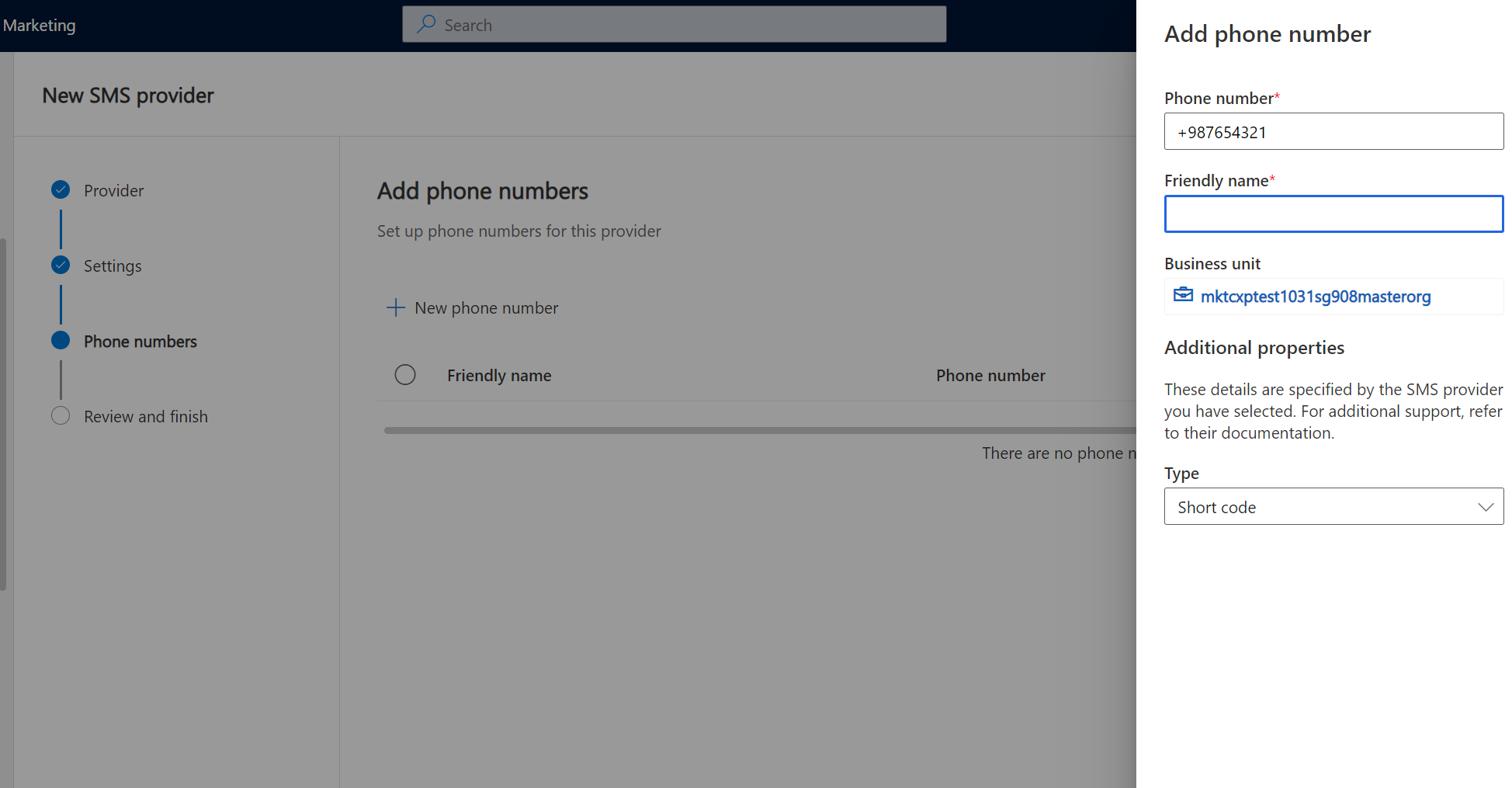
När du har lagt till siffrorna markerar du knappen Nästa för att granska konfigurationsinformationen och väljer Klar för att slutföra den.
Om du vill ta emot SMS-svar via leverantörer med de nummer som du har konfigurerat måste du också ange och konfigurera motringnings-URL:en.
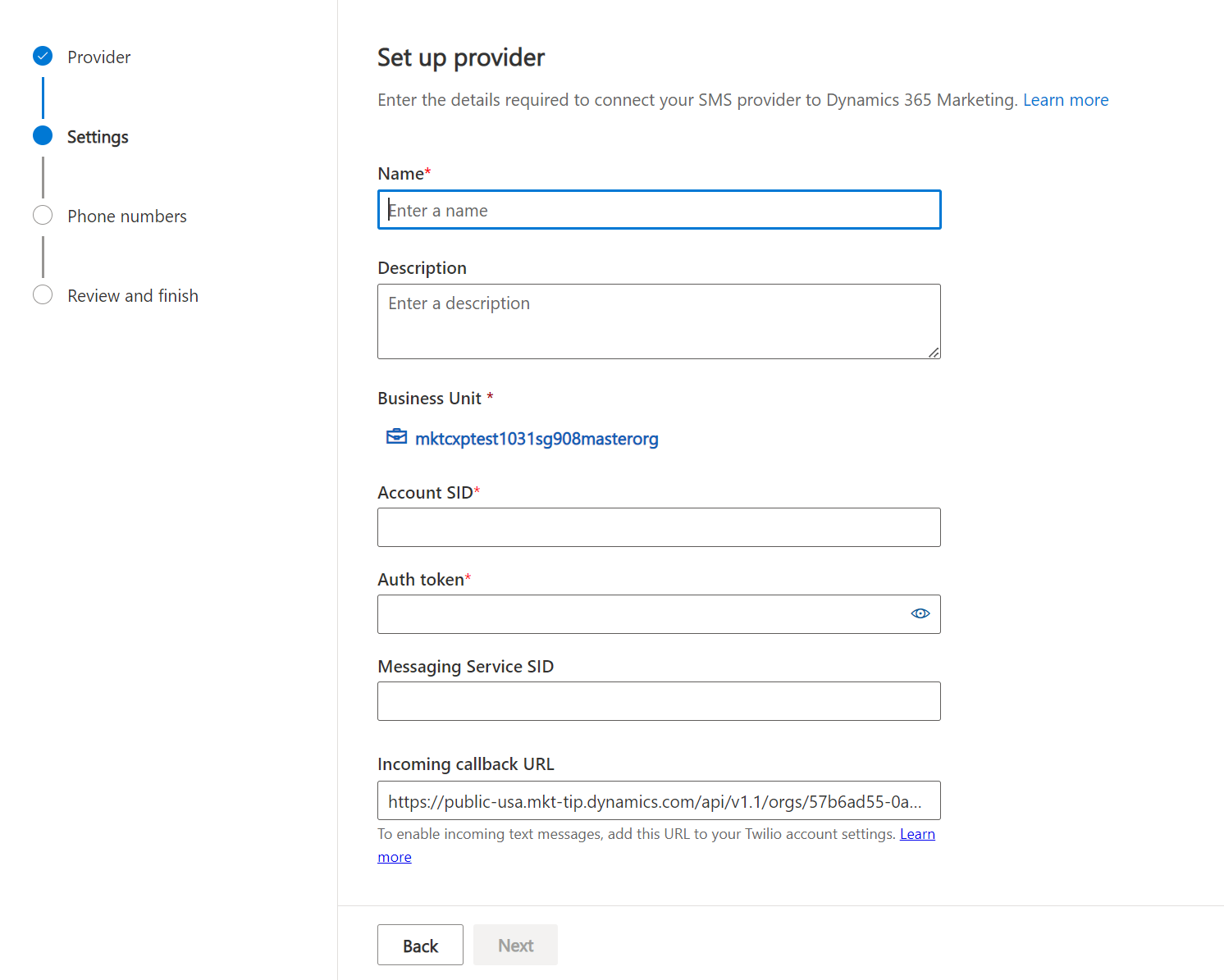
För Azure Communication Services, navigera till din resursgrupp genom Prenumerationer>Resursgruppsnamnet och skapa ett händelserutnät systemämne för din kommunikationstjänstresurs. Välj det och välj sedan + händelseprenumeration. Så här konfigurerar Leveransrapport motringningsadress, välj “SMS-leveransrapport mottagen” i Händelsetyp och Webhook i Slutpunktstyp, klistra in den relevanta webbadressen som du ser i installationsguiden Customer Insights – Journeys. Så här konfigurerar Inkommande meddelande motringningsadress, välj “SMS-leveransrapport mottagen” i Händelsetyp och Webhook i Slutpunktstyp, klistra in den relevanta webbadressen som du ser i installationsguiden Customer Insights – Journeys.
För Twilio kopierar du mortringnings-URL från Customer Insights - Journeys-app och klistrar in den på sidan för nummerkonfiguration i fältet "ETT MEDDELANDE KOMMER IN".
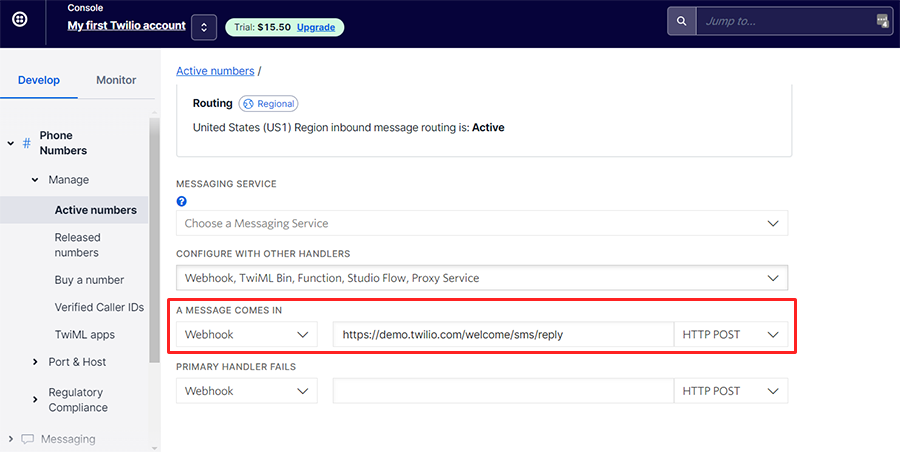
För Infobip, LINK Mobility, Telesign och Vibes måste du kontakta kundsupport för att ställa in detta åt dig.